Pidä laaja mediakokoelma LinuxillasiPC- tai Linux-palvelin? Pitääkö sinun järjestää suuri määrä elokuva- ja TV-ohjelmia, mutta et ole varma, miten se tehdään ajoissa? Jos niin, Filebot on Linux-sovellus sinulle! Se on yksinkertainen käyttöliittymätyökalu (ja muut alustat), joka voi skannata ja nimetä automaattisesti mediatiedostot Linuxissa. Se toimii kaavuttamalla videotiedostoja avainsanoille ja neuvotellen useiden tietokantojen kanssa mediakokoelmasi oikeiden nimien määrittämiseksi.
Huomaa: Filebot on ilmainen, mutta ilmainen versio on rajoitettu. Jotta saat parhaan hyödyn Filebotista Linuxissa, vaaditaan maksu. Kaikkien ominaisuuksien hankkiminen vuodessa on noin 6 dollaria tai elinikäisen lukituksen 48 dollaria.
Asenna Filebot
Ennen kuin työskentelemme Filebotin kanssa, meidän on mentäväkuinka asentaa se Linuxiin. Aloita siirtymällä viralliselle verkkosivustolle ja ostamalla lisenssi. Filebot-maksaminen ei ole välttämätöntä tämän oppaan loppuun saattamiseksi. Suosittelemme kuitenkin, että teet niin, koska mediatiedostojen uudelleennimeäminen Linuxissa on helpompaa lukitsemattoman version kanssa.
Kun olet saanut kopion Filebotista rekisteröidyksi, lataa julkaisutiedosto tietokoneellesi. Seuraa sitten ohjeita oppiaksesi asentamaan ohjelman tietokoneellesi.
Ubuntu / Debian
Filebot-kehittäjillä on ladattava DEBpaketti verkkosivustolla, jota voidaan käyttää Ubuntun tai Debianin asentamiseen. Saadaksesi sen toimimaan, avaa päätelaite ja noudata alla olevia vaiheittaisia ohjeita.
Vaihe 1: Käyttämällä wget lataa Filebot DEB -paketti Ubuntu- tai Debian-tietokoneellesi.
wget https://get.filebot.net/filebot/FileBot_4.8.2/FileBot_4.8.2_amd64.deb
Vaihe 2: Suorita dpkg komenna ja lataa paketti tietokoneellesi.
sudo dpkg -i FileBot_4.8.2_amd64.deb
Vaihe 3: Kun olet asentanut FileBot DEB -paketin Debian / Ubuntu-tietokoneellesi, sinun on korjattava kaikki esiintyvät riippuvuusongelmat.
sudo apt install -f
tai
sudo apt-get install -f
Arch Linux
FileBot-kehittäjät eivät tue Arch Linuxia, mutta se on kunnossa; ladattavissa on AUR-paketti. Saadaksesi AUR-paketti avaa päätelaite ja noudata vaiheittaisia ohjeita.
Huomaa: Jos sinulla on ongelmia FileBotin AUR-version asentamisessa Arch Linuxiin, harkitse Snap-version asentamista tietokoneellesi.
Vaihe 1: Asenna sekä Git että Base-devel Arch Linux -tietokoneeseesi, jotta voit olla vuorovaikutuksessa AUR: n kanssa manuaalisesti.
sudo pacman -S git base-devel
Vaihe 2: käyttämällä git, lataa uusin FileBot AUR -kuva.
git clone https://aur.archlinux.org/filebot.git
Vaihe 3: Siirrä terminaali-ikkuna kotihakemistosta (~ /) äskettäin luodun ”filebot” -kansioon.
cd filebot
Vaihe 4: Luo ja asenna FileBot Arch Linuxiin makepkg komento.
makepkg -sri
Onko sinulla kysyttävää FileBot-rakennuksesta AUR: sta? Lue kommentit sivulla. Muut käyttäjät voivat auttaa sinua ratkaisemaan ongelmasi.
Fedora / openSUSE
Fedoran tai OpenSUSEn käyttäminen ja kiinnostusFileBot? Älä vaivaudu yrittäessäsi ladata TarGZ-arkistoa. Sen sijaan siirry Snap-paketin ohjeisiin, koska se on nopein tapa saada ohjelma toimimaan RedHat-pohjaisissa Linux-jakeluissa.
Napsauta ohjeita
FileBot on pikakaupassa. Ennen kuin voit asentaa sen, Snap-käyttöaika on kuitenkin määritettävä Linux-tietokoneellesi. Etkö ole varma, kuinka Snap asennetaan Linux-tietokoneellesi? Suuntaa oppaamme täällä. Kun olet saanut suorituksen suorittamisen, avaa pääte ja kirjoita alla oleva komento FileBotin asentamiseksi.
sudo snap install filebot
Nimeä elokuvatiedostot uudelleen Linuxissa
Voit nimetä elokuvatiedoston uudelleen FileBotissa aloittamalla käynnistämällä ohjelman. Kun sovellus on auki, katso vasemmalla olevaa ”Alkuperäiset tiedostot” -ruutua.
Etsi ”Alkuperäiset tiedostot” -kohdan alaosasta ”Lataa” -painike ja napsauta sitä avataksesi avoimen tiedoston -ikkunan.
Selaa avoimessa tiedostoikkunassa elokuvatiedostoja, joita haluat käyttää FileBot-ohjelmassa.
Kun FileBot on valmis jäsentämään tiedostoja, ne ilmestyvät ”Alkuperäiset tiedostot” -ruutuun. Napsauta sen jälkeen keskellä olevaa vihreää ”Match” -kuvaketta.
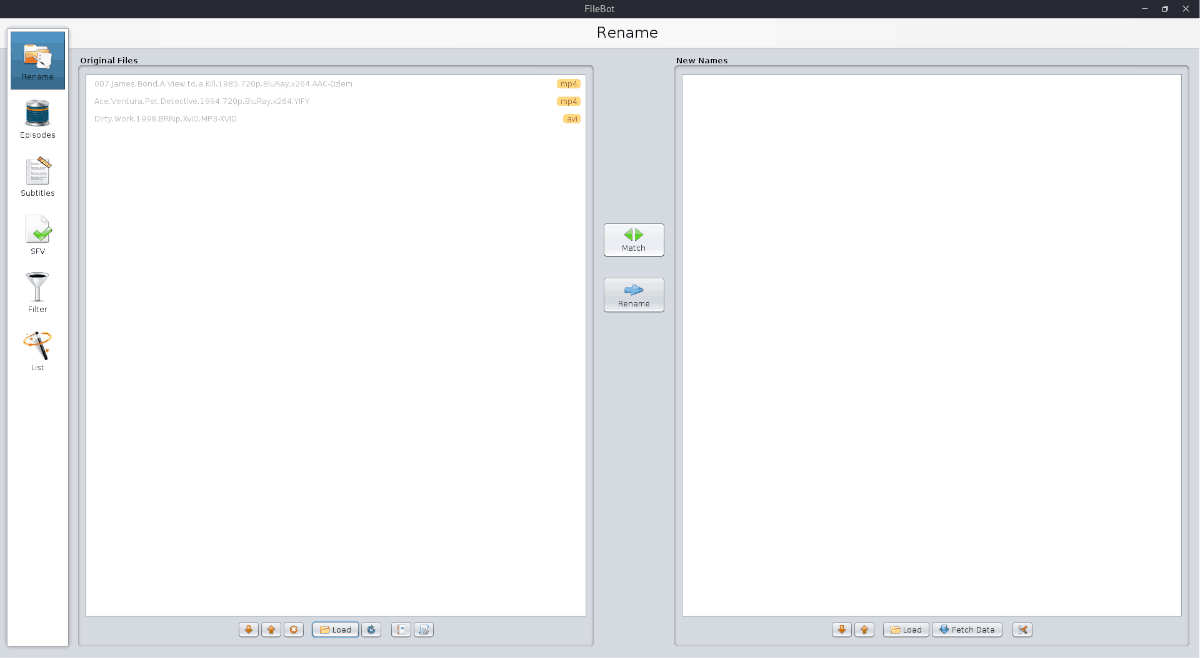
Etsi Match-valikosta ”Movie Mode” ja valitse ”TheMovieDB”.
Anna FileBot-skannata elokuvatiedostosi tietokantaa vastaan. Kun se on löytänyt vastaavuuden, ne näkyvät Uusi nimet -ruudussa.
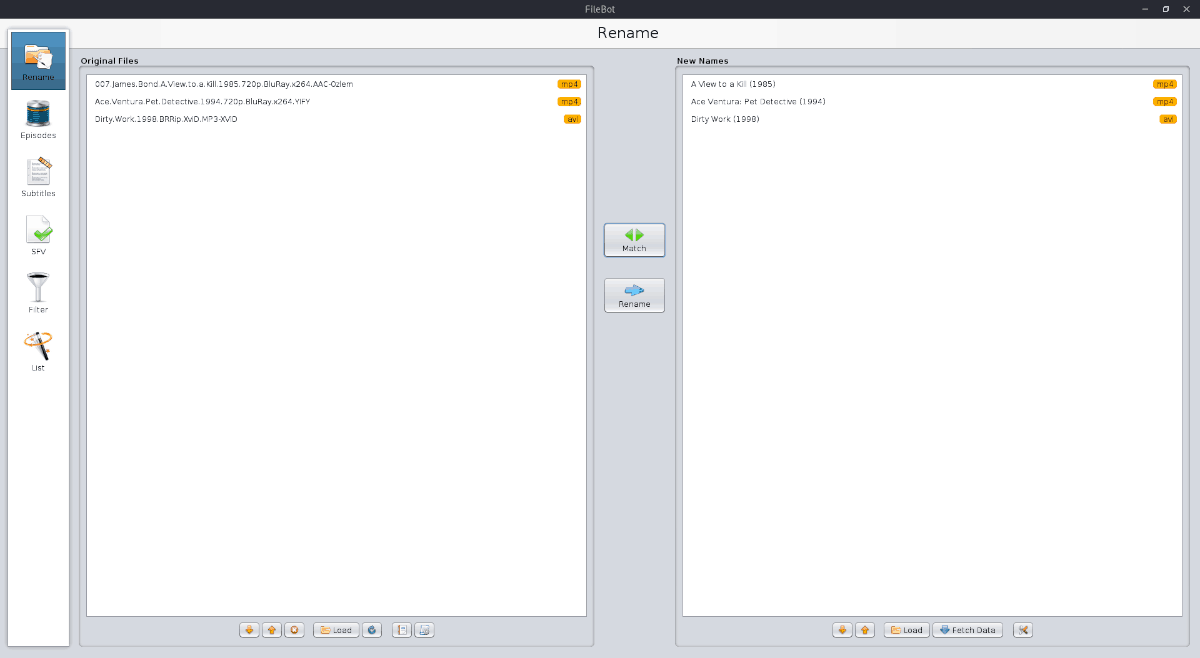
Nimeä elokuvatiedostot uudelleen napsauttamalla ”Nimeä uudelleen”.
Nimeä televisio-ohjelmatiedostot Linuxissa
Elokuvatiedostojen uudelleennimeämisen lisäksi FileBot voi nimetä TV-ohjelmatiedostot uudelleen. Mikä vielä parempaa, on mahdollista nimetä koko sarja kerrallaan, eikä tiedostoa kerrallaan.
Voit tehdä sen napsauttamalla vasemmalla olevan ”Alkuperäiset tiedostot” -ruudun ”Lataa” -painiketta. Selaa sen TV-ohjelman juurikansiota, jonka haluat nimetä uudelleen (pääkansio, joka sisältää kaikki vuodenaikojen kansiot).
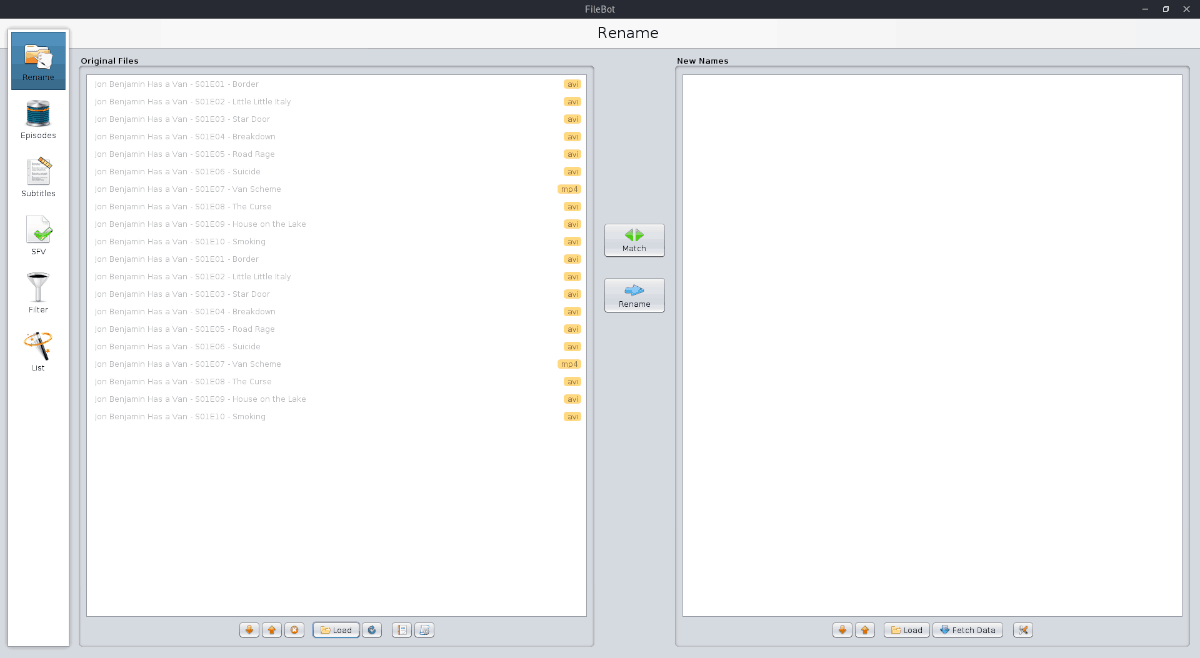
Kun TV-sarja on ladattu FileBotin ”Original Files” -ruutuun, napsauta vihreää ”Match” -painiketta.
Etsi ”Match” -valikosta ”Episode” -tila, valitse sitten “TheTVDB” -vaihtoehto ja anna FileBot: lle nimetä kaikki TV-jaksot uudelleen.
Kun FileBot on valmis vastaamaan TV-jaksoja, ne näkyvät oikeanpuoleisessa ”Uudet nimet” -ruudussa.
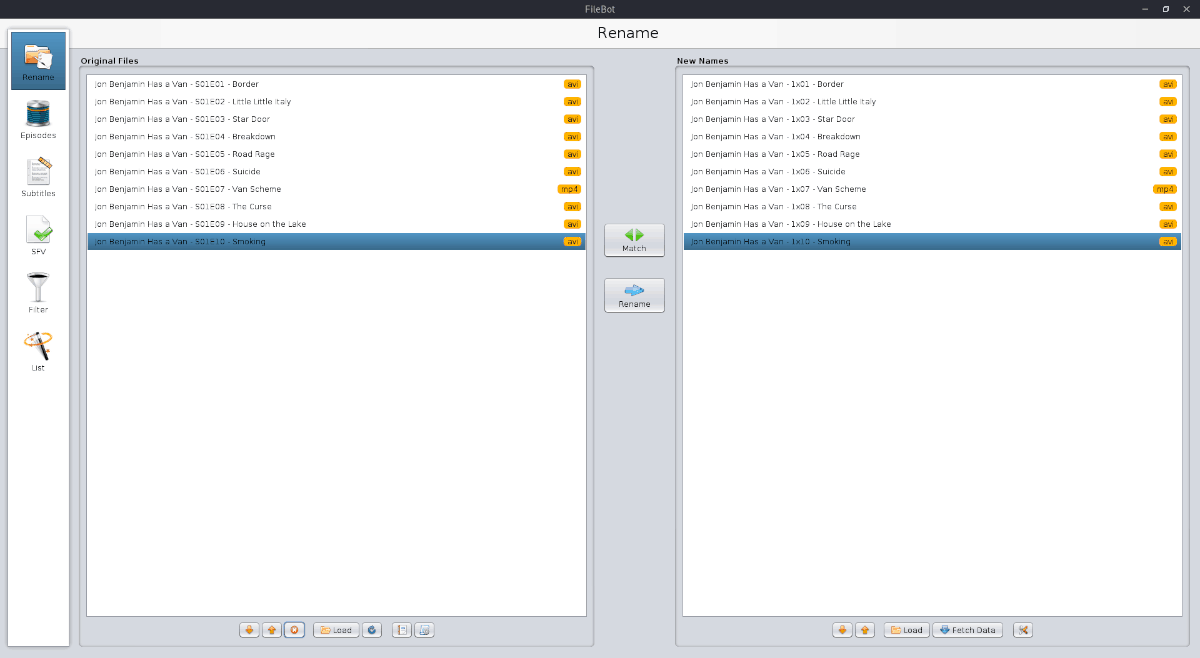
Jos haluat käyttää uusia tiedostonimiä TV-tiedostoihisi, napsauta sinistä “Nimeä uudelleen” -painiketta.













Kommentit